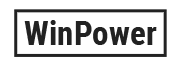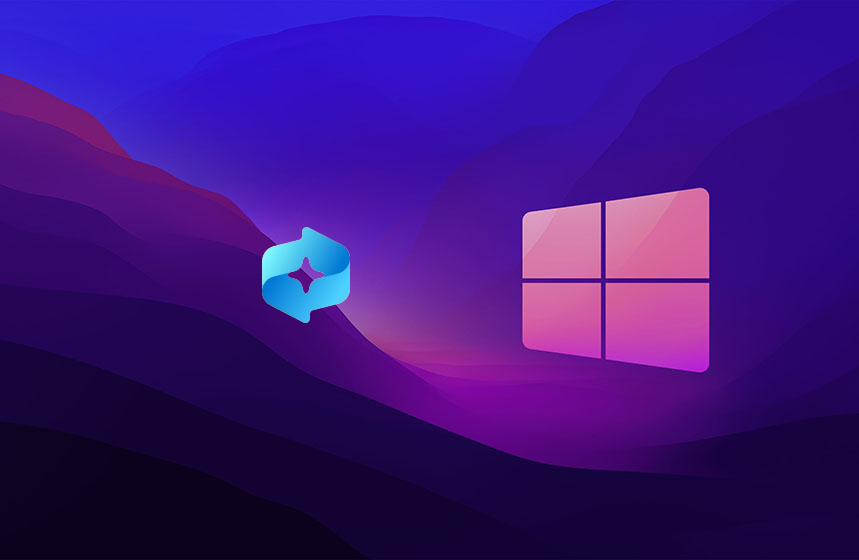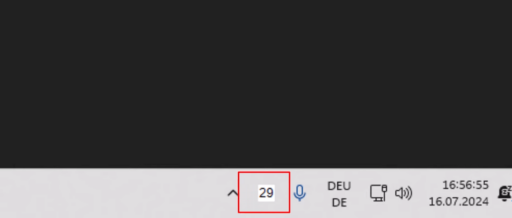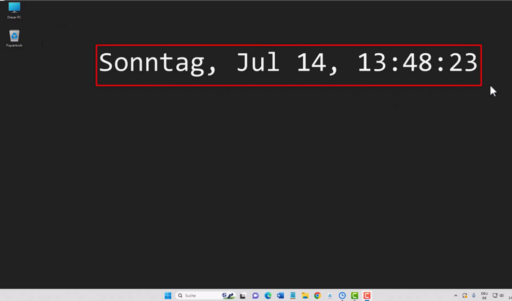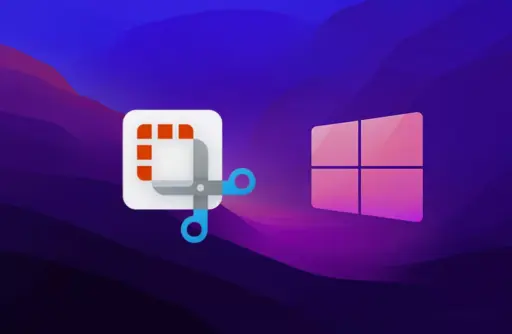Stört es Sie auch, dass Windows 11 Werbung zeigt? Diese Werbung heißt „Vorschläge, Empfehlungen, Tipps und Tricks“. Sie ist in der Benutzeroberfläche eingebaut. Aber Sie können sie leicht deaktivieren, wenn Sie wissen, wie.
Hauptinformationen auf einen Blick:
- Windows 11 übernimmt die Werbepraxis von Windows 10
- Werbung und „Vorschläge“ werden direkt in der Benutzeroberfläche eingeblendet
- Die Deaktivierung der Werbung ist möglich, aber nicht ganz einfach
- Verschiedene Einstellungen müssen angepasst werden, um Werbung loszuwerden
- Personalisierte Inhalte und Werbe-ID können ebenfalls deaktiviert werden
Werbung in Windows 11 deaktivieren
Werbung in Windows 11 kann für viele Nutzer lästig sein. Aber es gibt Wege, um Werbeanzeigen zu vermeiden und den Datenschutz zu verbessern. Wir zeigen Ihnen, wie Sie Werbung in der Einstellungs-App ausblenden und die Sammlung von Nutzerdaten durch Microsoft stoppen können.
Werbung in der Einstellungs-App ausblenden
Um Werbung in der Einstellungs-App zu stoppen, öffnen Sie zuerst die Einstellungen. Nutzen Sie dafür die Tastenkombination Windows + I. Dann wechseln Sie in den Bereich „Personalisierung“. Deaktivieren Sie dort die Option „Vorgeschlagene Inhalte in der Einstellungs-App anzeigen“. So sehen Sie keine personalisierten Werbeanzeigen mehr.
Sammlung von Nutzerdaten unterbinden
Um die Sammlung von Nutzerdaten durch Microsoft zu stoppen, gehen Sie erneut in die Einstellungen. Wechseln Sie in den Bereich „Datenschutz & Sicherheit“. Deaktivieren Sie dort die Option „Erlauben Sie Microsoft, Ihre Diagnosedaten zu verwenden, ausgenommen Informationen zu den von Ihnen besuchten Websites, um Ihre Produkterfahrung mit personalisierten Tipps, Werbung und Empfehlungen zu verbessern“. So verhindern Sie, dass Microsoft Ihre Daten für personalisierte Werbung nutzt.
Mit diesen Schritten können Sie die Werbung in Windows 11 verringern und Ihren Datenschutz stärken. Nutzen Sie die Möglichkeiten, die das Betriebssystem bietet, für eine ungestörte Nutzererfahrung.
Windows 11 Werbung ausschalten
Werbung aus Sperrbildschirm entfernen
Um Werbung vom Sperrbildschirm in Windows 11 zu entfernen, gehen Sie zu den Einstellungen. Dann wählen Sie „Personalisierung“ > „Sperrbildschirm“. Entfernen Sie den Haken bei „Unterhaltung, Tipps, Tricks und mehr auf dem Sperrbildschirm anzeigen“.
Wenn Sie diese Option nicht sehen, ändern Sie die Einstellung „Ihren Sperrbildschirm personalisieren“ auf „Bild“ oder „Diashow“.
Werbung im Datei-Explorer ausblenden
Öffnen Sie den Windows-Explorer mit Windows + E. Klicken Sie oben rechts auf die drei Punkte und wählen Sie „Optionen“.
Gehe in der Registerkarte „Ansicht“ und entferne den Haken bei „Benachrichtigungen des Synchronisierungsanbieters anzeigen“. So blenden Sie Werbung und Benachrichtigungen aus dem Datei-Explorer aus.
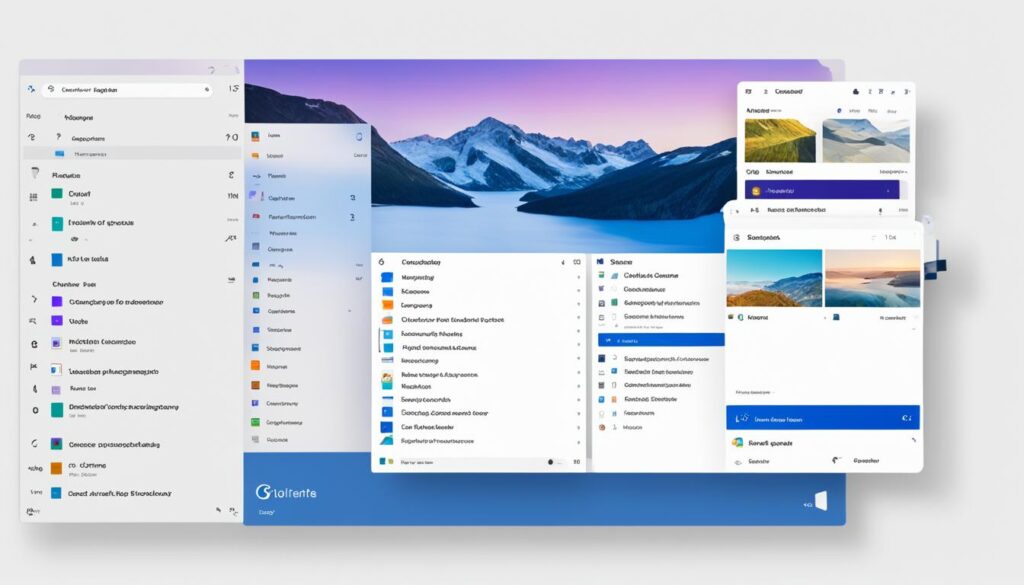
Mit diesen Schritten können Sie Werbung und unerwünschte Vorschläge in Windows 11 leicht ausblenden. So genießen Sie ein klareres, werbefreies Nutzererlebnis.
Fazit
Mit den beschriebenen Schritten können Sie die Zusammenfassung windows 11 Werbung entfernen und die unerwünschten Benachrichtigungen in Windows 11 effektiv minimieren. Sie können den Werbeanteil in Ihrem Betriebssystem deutlich reduzieren. Aber nicht alle Werbung lässt sich ausschalten, da einige von Apps oder Webseiten kommen.
Indem Sie die Microsoft tracking deaktivieren Datenschutzeinstellungen anpassen, verhindern Sie, dass Microsoft Ihre Nutzerdaten für personalisierte Werbung nutzt. So können Sie Windows 11 in einem weitgehend werbefreien Windows 11 nutzen und gleichzeitig Ihre Privatsphäre schützen.
Windows 11 lässt sich auch individuell nach Ihren Wünschen windows 11 personalisieren. Das gibt Ihnen ein hohes Maß an Kontrolle und Komfort. Nutzen Sie das optimierte, konzentrierte Arbeitserlebnis, indem Sie Werbung und Datensammlungen effektiv ausblenden.